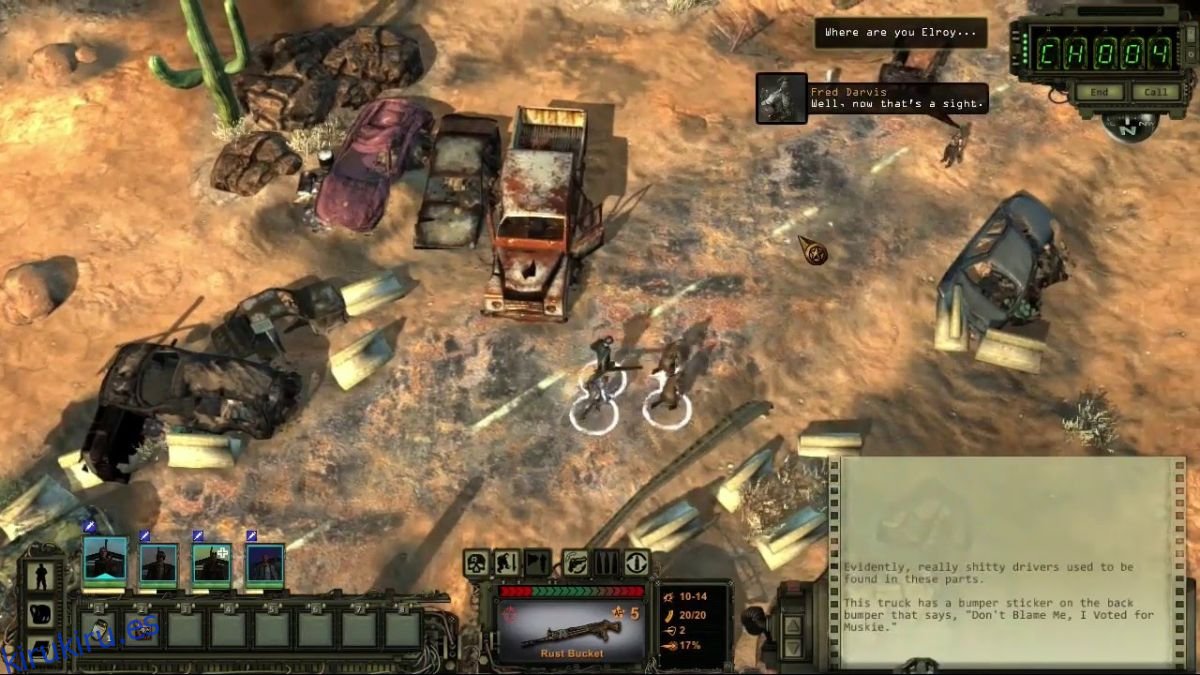Wasteland 2: Director’s Cut es un juego de rol postapocalíptico para PC. Fue lanzado en Windows, Mac, OS, Linux y consolas en 2015. Aquí se explica cómo jugarlo en su PC con Linux.
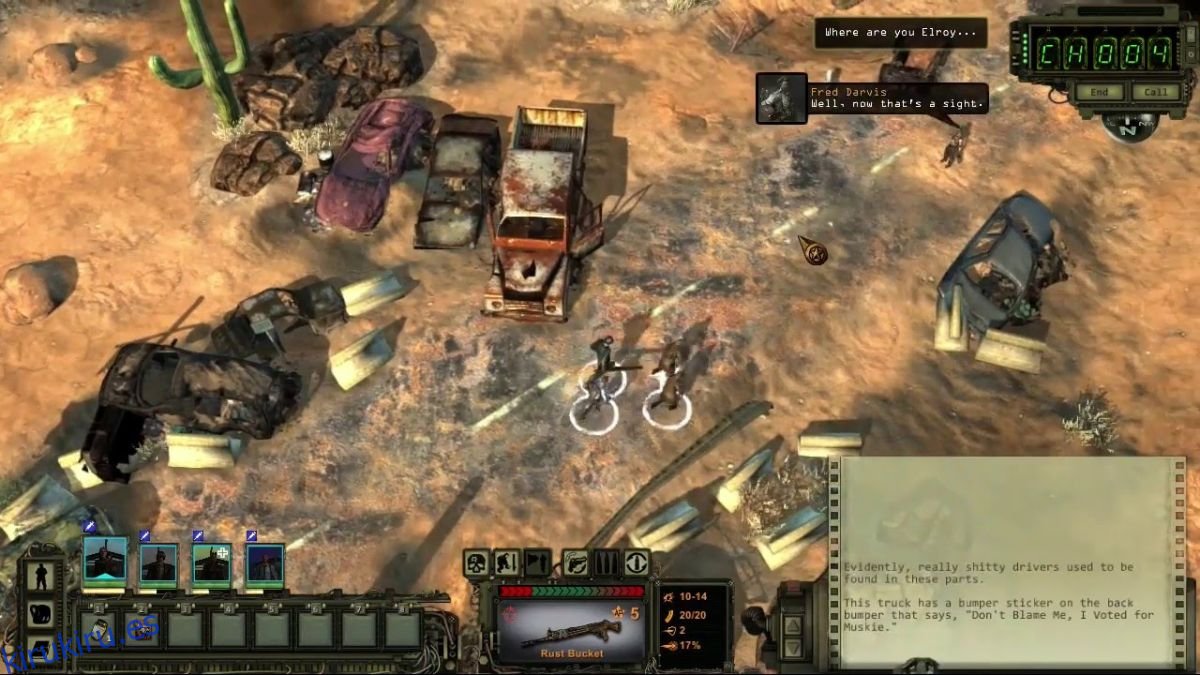
Tabla de contenido
Hacer que Wasteland 2: Director’s Cut funcione en Linux
Wasteland 2 es un videojuego nativo de Linux, por lo que no necesitarás usar Proton o Steam Play para disfrutar del juego. Dicho esto, necesitarás la aplicación Steam oficial para instalar el juego en tu computadora.
Para que Steam funcione en su computadora con Linux, comience abriendo una ventana de terminal. Puede abrir una ventana de terminal presionando Ctrl+Alt+T en el teclado Alternativamente, puede abrir una terminal buscando «Terminal» en el menú de la aplicación.
Con la ventana de la terminal abierta y lista para usar, puede comenzar la instalación de Steam. Usando las instrucciones de instalación a continuación que coinciden con su sistema operativo Linux, haga que la aplicación Steam funcione en su computadora.
ubuntu
Use el siguiente comando apt install para instalar la aplicación Steam en Ubuntu.
sudo apt install steam
Debian
En Debian, deberá descargar el paquete Steam DEB oficial a su computadora a través del sitio web de Steam. Para descargar el último paquete Steam DEB a su computadora, ejecute lo siguiente wget Comando de descarga.
wget https://steamcdn-a.akamaihd.net/client/installer/steam.deb
Después de descargar la última versión de Steam a su computadora, use el dpkg comando para instalar el software en Debian.
sudo dpkg -i steam.deb
Con el paquete Steam DEB instalado en su sistema, use el apt-get install -f comando para corregir cualquier problema de dependencia que pueda haber ocurrido durante el proceso de instalación.
arco linux
El repositorio de software «multilib» debe estar habilitado para instalar Steam en Arch Linux. Abra el archivo /etc/pacman.conf en un editor de texto (como root). Una vez que esté abierto, ubique la línea «multilib» y elimine el símbolo # del frente. Luego, elimine el símbolo # de las líneas directamente debajo. Finalmente, guarde sus ediciones y ejecute el pacman-Syy mando.
sudo pacman -Syy
Ahora que el repositorio de software «multilib» está habilitado en su computadora, instale la última versión de la aplicación Steam en Arch Linux usando el pacman -S mando.
sudo pacman -S steam
Fedora/OpenSUSE
En Fedora y OpenSUSE Linux, podrá instalar la aplicación Steam utilizando los repositorios de software incluidos en el sistema operativo listo para usar. Sin embargo, la versión Flatpak de Steam funciona mucho mejor en estos sistemas operativos, por lo que sugerimos seguir esas instrucciones.
paquete plano
Para que la aplicación Steam flatpak funcione, instale el tiempo de ejecución de Flatpak en su sistema. Puede hacer que el tiempo de ejecución funcione siguiendo nuestra guía sobre el tema. Una vez que el tiempo de ejecución esté configurado, instale Steam usando los dos comandos a continuación.
flatpak remote-add --if-not-exists flathub https://flathub.org/repo/flathub.flatpakrepo
flatpak install flathub com.valvesoftware.Steam
Ahora que la aplicación Steam se está ejecutando, ábrala en el escritorio e inicie sesión en su cuenta. Una vez que haya iniciado sesión, siga las instrucciones paso a paso a continuación para que Wasteland 2 funcione.
Paso 1: busque el botón «Tienda» dentro de la aplicación Steam y haga clic en él para cargar la tienda Steam. Una vez que haya cargado la tienda Steam, busque el cuadro de búsqueda y haga clic en él con el mouse.
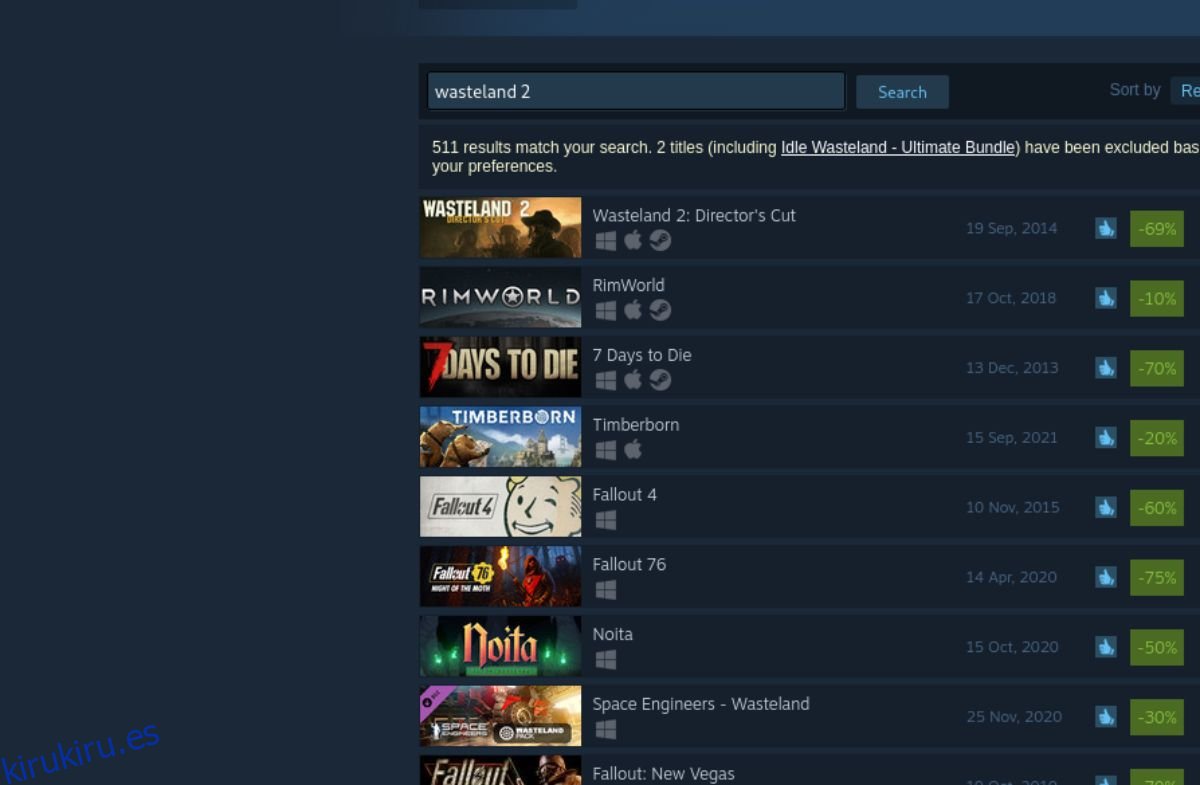
Escribe «Wasteland 2: Director’s Cut» en el cuadro de búsqueda. presione el Ingresar tecla para ver los resultados de la búsqueda. Los resultados de la búsqueda deberían cargarse instantáneamente.
Paso 2: busque en los resultados de búsqueda de la tienda Steam «Wasteland 2: Director’s Cut». Selecciónelo con el mouse cuando haya localizado el juego en los resultados de búsqueda de la tienda Steam. Al seleccionar Wasteland 2: Director’s Cut con el mouse, se cargará la página de la tienda Steam del juego.
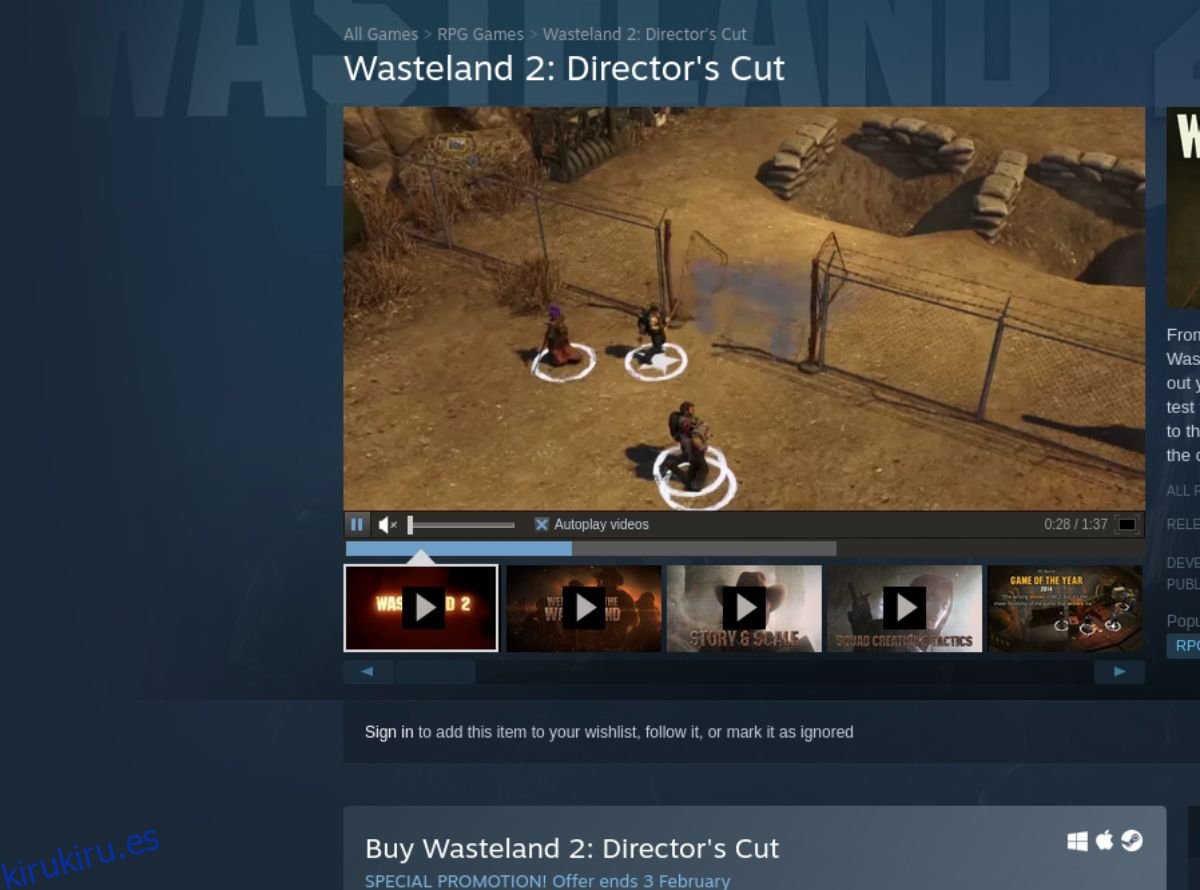
Al cargar la página de la tienda Wasteland 2: Director’s Cut, busque el botón verde «Agregar al carrito». Cuando hayas localizado el botón «Añadir al carrito», selecciónalo en tu carrito de Steam. Luego, haga clic en el ícono del carrito de Steam para realizar el proceso de compra de Wasteland 2: Director’s Cut para su cuenta.
Paso 3: Después de comprar Wasteland 2: Director’s Cut, busque el botón «Biblioteca» para acceder a su biblioteca de juegos de Steam. Luego, busca en tu biblioteca de juegos de Steam «Wasteland 2: Director’s Cut». Cuando hayas localizado el juego, haz clic en él con el ratón.
Después de seleccionar el juego, busca el botón azul «INSTALAR». Seleccione el botón azul «INSTALAR» para descargar e instalar el software en su computadora. El proceso de descarga no debería tomar mucho tiempo.
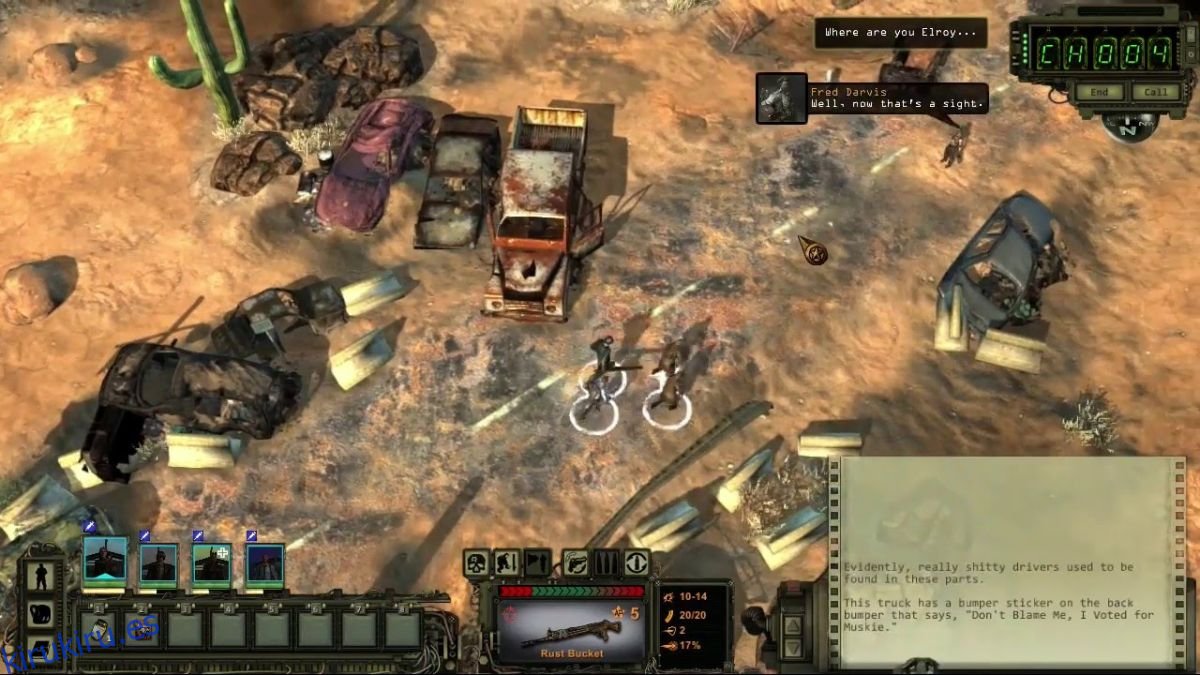
Paso 4: Wasteland 2: Director’s Cut se instalará en su computadora con Linux cuando se complete el proceso de descarga. Desde aquí, ubique el botón verde «JUGAR» y selecciónelo para jugar en su computadora con Linux.